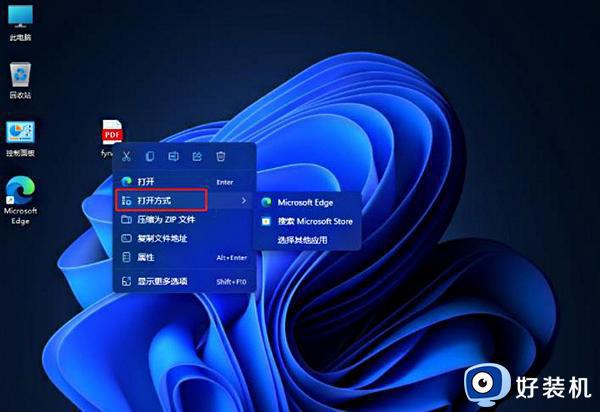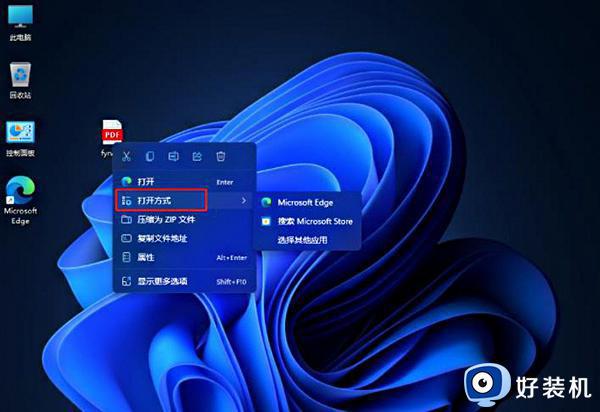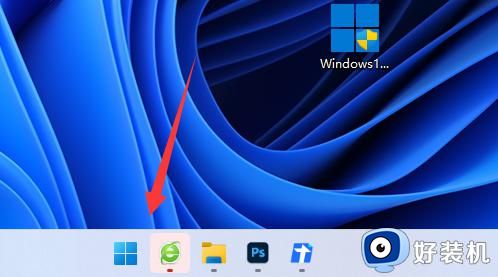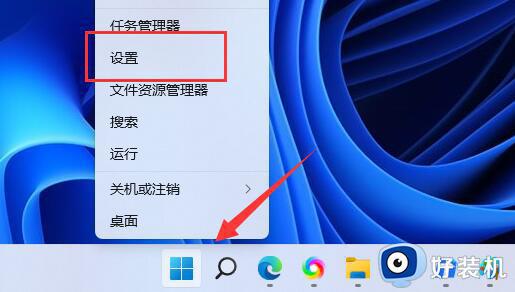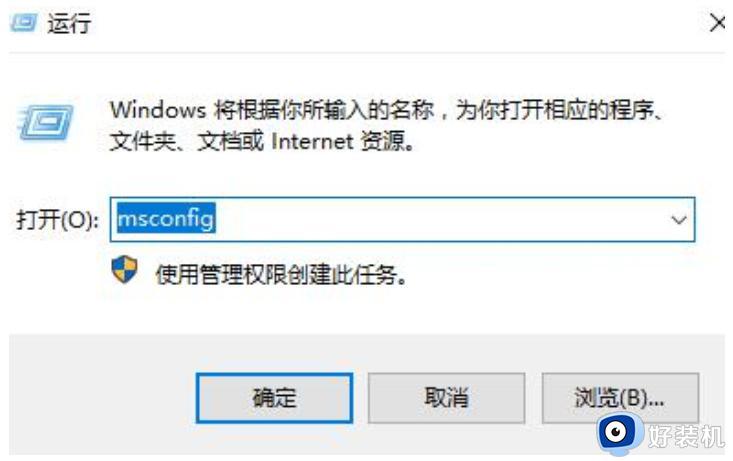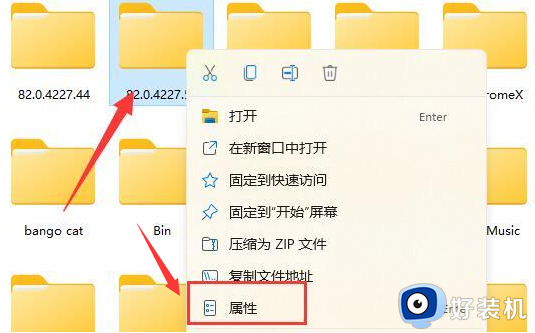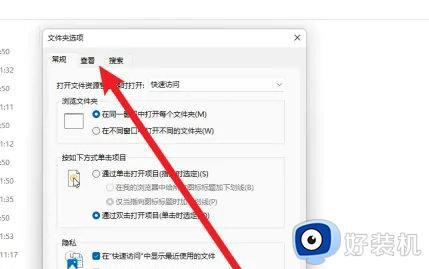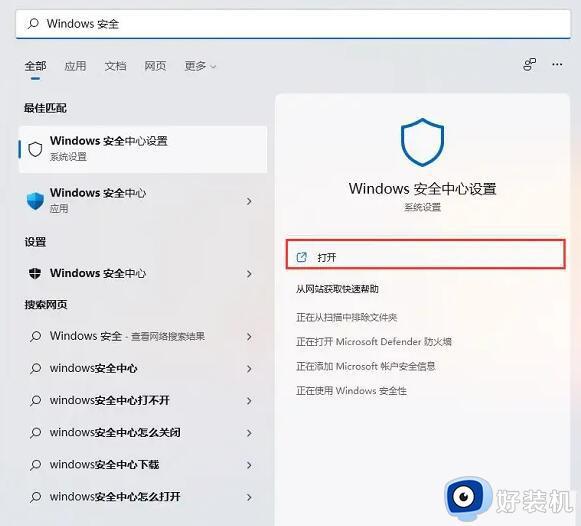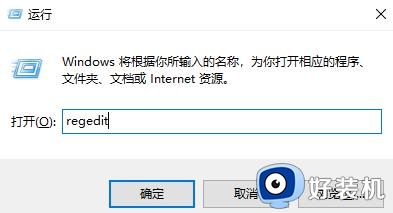win11系统pdf文件用什么打开 win11系统打开pdf文件的方法
时间:2023-01-17 11:51:00作者:mei
win11系统看到一个pdf文件,想要打开却不知道用什么打开,尝试很多办法都没效果,怎么回事?pdf是一种电子文件格式,经常从网上下载文件都是这个格式,想要快速打开pdf文件,可以参考下文步骤进行设置。
解决方法如下:
1、首先,右键点击需要打开的pdf文件,在打开的菜单项中,选择打开方式;如图所示:
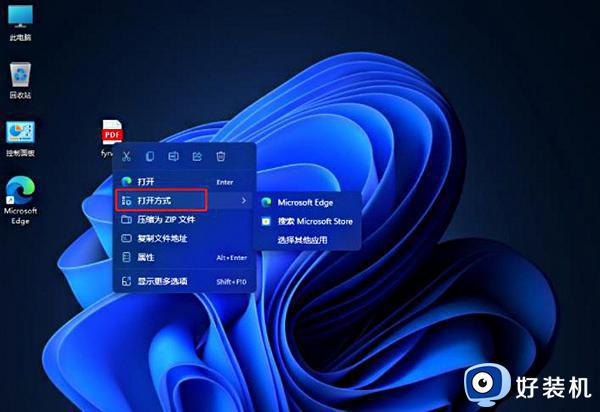
2、选择一个,可以用来打开pdf文件的应用,一般情况下,浏览器是可以打开pdf文件的,这时候,可以选择Win11自带的Microsoft Edge浏览器打开;如图所示:
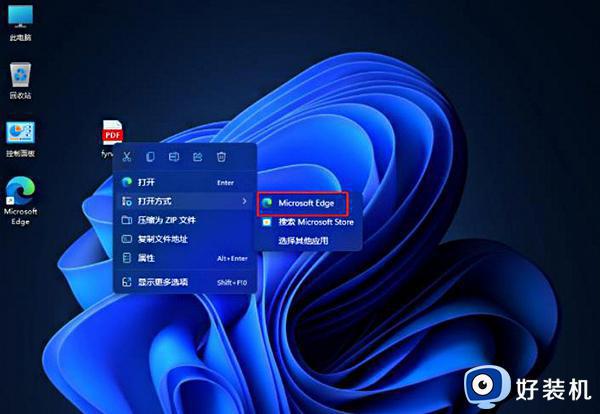
3、也可以打开设置(按Win键,打开菜单项找到);如图所示:
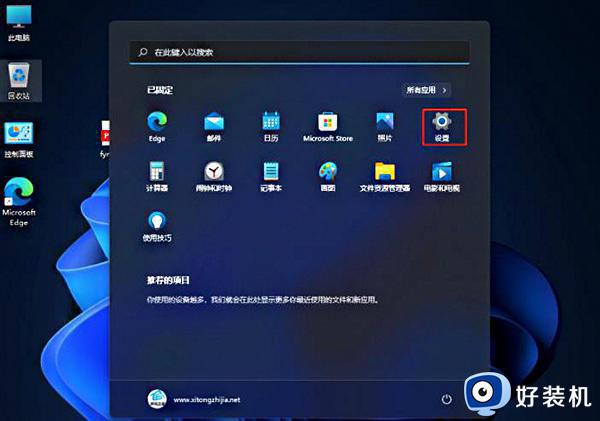
4、设置窗口,左侧点击应用,右侧找到并点击默认应用;如图所示:
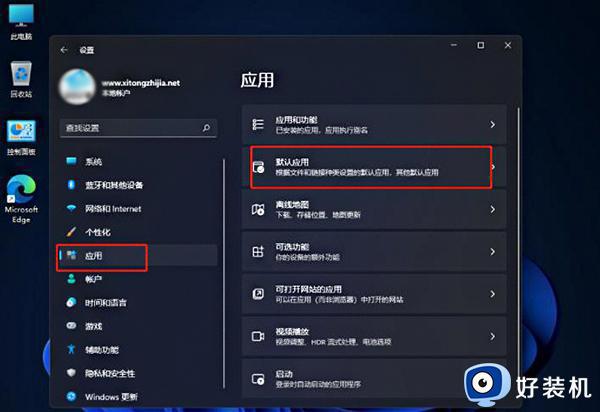
5、当前路径为:应用 》 默认应用,搜索框搜索 .pdf ,然后点击合适的应用打开;如图所示:
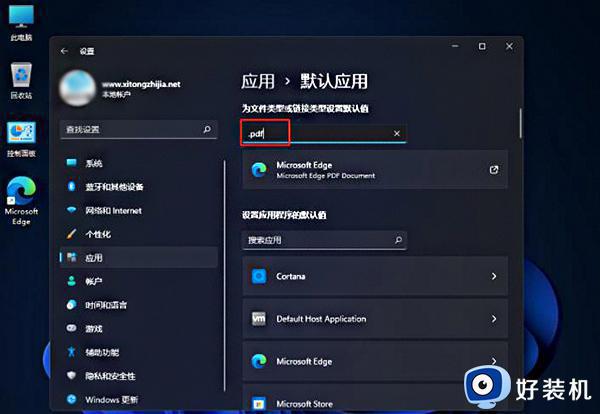
6、最后,选择想要打开pdf的软件。选择完成后,双击pdf文件就可以快速打开了;如图所示:
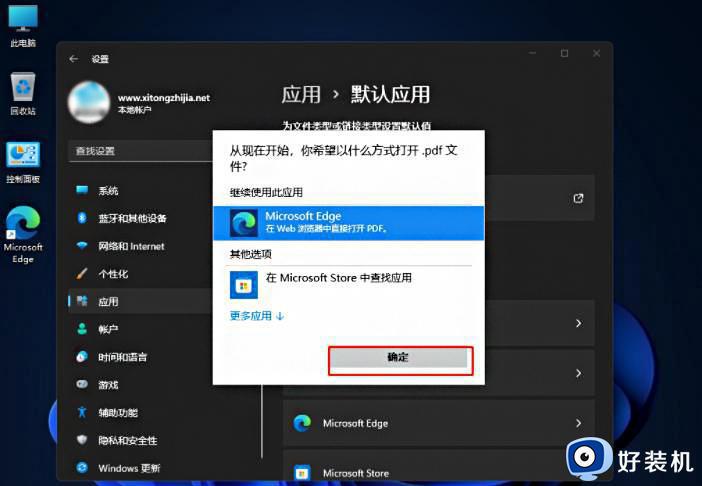
上述详解win11系统打开pdf文件的方法,此方法是使用edge浏览器打开,步骤简单,有需要的一起来操作试试。